Seperti yang saya janjikan, berikut adalah langkah demi langkah tindakan yang saya lakukan setelah saya memasang DI MANA 4.6 pada sayangku Ujian Debian. Saya agak sibuk hari ini, jadi maafkan saya jika ia tidak terperinci seperti yang anda mahukan.
Hari ini pagi saya melakukan pemasangan bersih dari awal Debian, untuk mendokumentasikan paket yang perlu saya pasang dan seterusnya dengan lebih baik, jadi jika anda mengikuti artikel ini selangkah demi selangkah, anda tidak akan mempunyai alasan untuk menghadapi masalah.
Pemasangan Debian.
Berkenaan dengan pemasangan terdapat keunikan. Saya biasanya menggunakan Ujian Debian dan perkara yang paling logik ialah Saya telah memuat turun iso dari pautan ini dan dengan itu anda telah menyelesaikan pemasangan. Masalahnya ialah kerana lebar jalur saya tidak membenarkannya, saya terpaksa menggunakan iso dari Debian Squeeze.
Cadangan # 1: Ia cuba dipasang dengan Debian Testing iso kerana dua sebab:
- Akan ada lebih sedikit pakej untuk dikemas kini.
- Anda kurang berisiko menghadapi ralat ketergantungan atau perkara seperti itu.
Pemasangan, sama ada dengan iso de Squeeze o semput, ia sama seperti bagaimana saya menerangkannya dalam pdf ini, kecuali saya tidak memasang Persekitaran Grafik, tetapi hanya Utiliti sistem standard. Untuk panduan ini saya akan menganggap bahawa pemasangan dilakukan dari iso of Ujian.
Kemas kini
Setelah selesai memasang tanpa persekitaran grafik, kami log masuk sebagai root dan mengkonfigurasi repositori:
# nano /etc/apt/sources.list
dalam fail sumber yang kami letakkan:
deb http://ftp.debian.org/debian testing main contrib non-free
dan kemas kini:
# aptitude update
Setelah selesai, kami mengemas kini pakej yang sudah dipasang:
# aptitude safe-upgrade
Setelah proses ini selesai, jika semuanya berjalan lancar, kita mulakan semula PC dan kami terus memasang KDE.
Pemasangan KDE
Dalam panduan ini kita hanya akan memasang pakej yang diperlukan supaya KDE dipaparkan dengan betul dan dapat menggunakannya. Kami juga akan memasang beberapa pakej yang diperlukan yang tidak disertakan secara lalai. Sebaik sahaja kami log masuk sebagai root, kami akan mempunyai persekitaran yang berfungsi sepenuhnya dengan memasang pakej berikut:
# aptitude install kde-plasma-desktop kde-l10n-es kde-i18n-es kwalletmanager lightdm
Dengan ini sudah cukup sehingga setelah selesai dan kita mulakan semula, kita dapat memasuki desktop baru kita. Sekiranya anda melihat pada akhirnya saya menambah LightDM dan saya terangkan mengapa. Semasa kami memasang pakej di mana-plasma-desktop, ini memasang kita kdm yang bagi saya sangat berat, jadi saya menggantinya dengan LightDM. Sebaik sahaja kita memberi Masukkan, wizard akan meminta kami yang mana yang ingin kami gunakan, anda memilih yang anda mahukan.
LightDM ia juga akan memasang pakej untuk pelayan grafik. Oleh kerana saya menggunakan intel, saya hanya menambah: xserver-xorg-video-intel, dengan cara ini:
# aptitude install kde-plasma-desktop kde-l10n-es kde-i18n-es kwalletmanager lightdm xserver-xorg-video-intel
Ini cukup, tetapi jika kita mahu, kita boleh memasangnya setelah selesai, atau bersama-sama dengan ini, pakej berikut:
# aptitude install kde-icons-oxygen kde-config-gtk-style kde-style-qtcurve kwalletmanager kde-icons-mono system-config-gtk-kde gtk2-engines-oxygen gtk-qt-engine
Mereka adalah pakej yang akan kami tingkatkan aplikasi gtk yang kami gunakan dan beberapa ikon yang kami tambahkan. Sekiranya anda tidak menggunakan dompet KDE untuk menguruskan kata laluan, anda boleh membuang pengurus kwallet.
Pakej tambahan.
Sebelum memulakan semula, ada baiknya memasang pakej lain yang mungkin kita perlukan, contohnya:
Pakej Berkaitan Audio / Video
# aptitude install clementine kmplayer vlc (instalado por defecto) gstreamer0.10-esd gstreamer0.10-ffmpeg gstreamer0.10-fluendo-mp3 gstreamer0.10-plugins-bad lame pulseaudio -y
Pakej berkaitan utiliti sistem:
# aptitude install ark rar unrar htop mc wicd wicd-kde dbus gdebi-kde rcconf ksnapshot -y
Aplikasi NO / KDE yang saya gunakan:
# aptitude install iceweasel icedove libreoffice-writer libreoffice-l10n-es libreoffice-kde libreoffice-impress libreoffice-calc gimp inkscape diffuse -y
Perkara yang saya alih keluar:
# aptitude purge exim4 exim4-base exim4-config exim4-daemon-light -y
Sudah tentu anda harus menambah atau membuang apa yang anda perlukan 😀
Menyesuaikan KDE
Sekiranya kita melalui langkah sebelumnya tanpa masalah, kita akan sampai ke bahagian yang paling menarik dari keseluruhan perkara ini: menyesuaikan KDE untuk menyelamatkan kita beberapa Mb penggunaan. Mula-mula kita akan melakukannya secara manual (melalui konsol) untuk kemudian beralih ke aspek grafik.
Menyahaktifkan Akonadi + Nepomuk:
Saya tidak akan memperincikan apa itu Akonadi o Nepomuk, terutamanya kerana terdapat artikel yang sangat baik yang menerangkan dengan baik apa fungsi masing-masing. Anda boleh membacanya di sini. Untuk menyahaktifkan Akonadi sepenuhnya, kami melakukan perkara berikut:
$ nano ~/.config/akonadi/akonadiserverrc
Kami mencari garis yang mengatakan:
StartServer=true
dan kami menetapkannya menjadi benar:
StartServer=false
Perlu diingat bahawa aplikasi seperti Kmail mereka menggunakannya Akonadi, jadi kami mungkin tidak dapat menggunakannya. Untuk menyahaktifkan Nepomuk edit fail:
$ nano ~/.kde/share/config/nepomukserverrc
dan itu:
[Basic Settings]
Start Nepomuk=true
[Perkhidmatan-nepomukstrigiservice]
autostart = benar
Kami membiarkannya seperti ini:
[Basic Settings]
Start Nepomuk=false
[Perkhidmatan-nepomukstrigiservice]
autostart = palsu
Secara teori semua ini dapat dilakukan dengan Keutamaan dari Sistem, tetapi tidak ada, di sini lebih pantas 😀
Menghilangkan kesan.
Kami dapat menjimatkan sedikit sumber dengan menghilangkan kesannya (ketelusan, peralihan) yang masuk KDE secara lalai. Untuk ini kami membuka Pengurus Keutamaan Sistem » Rupa dan tingkah laku ruang kerja »Kesan Desktop dan nyahtandai » Dayakan kesan desktop.
Kami juga dapat menghilangkan kesan lain dengan mengkonfigurasi tetapan oksigen. Untuk ini kami tekan Alt + F2 dan kami menulis tetapan oksigen. Kita harus mendapat sesuatu seperti ini:
Di sana kita dapat menghiburkan diri kita menghilangkan kesan dari pelbagai jenis. Saya hapus centang: Aktifkan animasi.
Memaparkan aplikasi Gtk dengan betul
Perkara pertama yang kita lakukan ialah memasang motor gtk diperlukan:
$ sudo aptitude install gtk2-engines-oxygen gtk2-engines-qtcurve
Kemudian kami membuka terminal dan meletakkan:
$ echo 'include "/usr/share/themes/QtCurve/gtk-2.0/gtkrc"' >> $HOME/.gtkrc-2.0
$ echo 'include "/usr/share/themes/QtCurve/gtk-2.0/gtkrc"' >> $HOME/.gtkrc.mine
Sekarang kita hanya perlu memilih di Keutamaan KDE daripada untuk aplikasi gtk penggunaan QtCurve. Hasilnya dapat dilihat dalam diri saya Firefox:
Menghilangkan proses pada awalnya.
Kami membuka Pengurus Keutamaan Sistem »Pentadbiran Sistem» Permulaan dan Penutupan »Pengurus Perkhidmatan dan kita hapus centang yang tidak mahu kita mulakan. Contoh yang selalu saya lumpuhkan: Modul carian Nepomuk.
Menghilangkan kursor elastik.
Walaupun mungkin tidak seperti itu, lompatan kecil ikon yang muncul di kursor ketika kita membuka aplikasi menghabiskan sumber daya. Untuk menghapuskannya, kami membuka Pengurus Keutamaan Sistem »Tampilan dan tingkah laku umum» Pemberitahuan aplikasi dan sistem »Pemberitahuan pelancaran dan di mana ia mengatakan Kursor elastik kita letak: Tiada kursor sibuk.
Meja klasik.
Saya selalu suka mempunyai meja tradisional, seperti di Gnome o KDE 3. Untuk ini kita pergi ke desktop dan klik pada ikon di bahagian kanan atas dan pilih Keutamaan paparan folder:
Dan di tetingkap yang keluar kita mengubah sikap menjadi Paparan folder.
RCConf
Kami memasang rcconf untuk melumpuhkan seperti biasa beberapa daemon yang bermula ketika sistem boot. Dalam kes saya, salah satu yang saya hapus adalah kdm sejak saya menggunakan LightDM. Anda harus berhati-hati dengan perkara ini, dan jangan sekali-kali memadam dbus.
Dan setakat ini panduan ini. Saya harap saya dapat menambahkan lebih banyak perkara seiring berjalannya waktu.

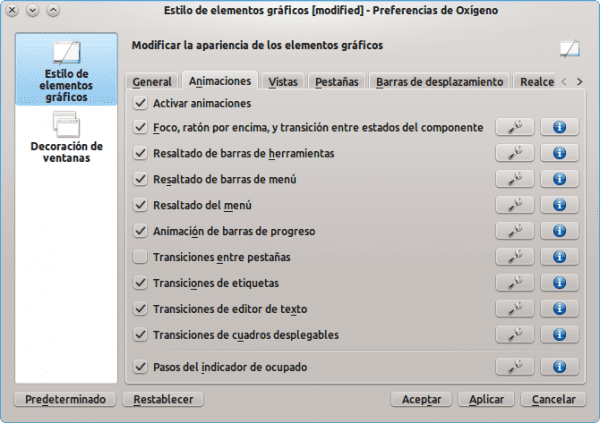

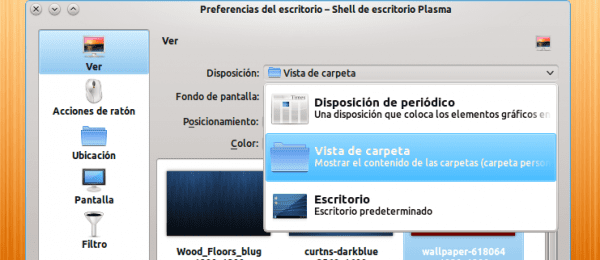
Terima kasih elav kerana menjaga +1 kata anda
Hope Saya harap ia sangat membantu anda ...
Terima kasih, saya sudah membuat penyesuaian, kita akan memulakan semula untuk melihat apakah kita benar-benar berjalan lebih cepat, dan program apa yang boleh saya lakukan tanpa pada waktu permulaan? Sekiranya saya tidak banyak mengganggu anda?
Baik itu bergantung pada apa yang telah anda pasang. Sekiranya anda menunjukkan tangkapan skrin, mungkin saya dapat menolong anda .. 😉
Di mana ia mengatakan perkara akonadi, anda meletakkannya ke belakang, untuk menyahaktifkan akonadi pemboleh ubah mestilah salah, seperti ini:
StartServer = salah
Ya, itu berlaku pada saya semasa saya menulis artikel, terima kasih banyak 😀
elav Saya fikir untuk melumpuhkan akonadi adalah kebalikan dari cara anda meletakkannya dalam siaran.
Dengan mengeluarkan alat tulis, dan mematikan Akonadi dan Nepomuk, saya mengurangkan penggunaan sebanyak 200Mb, saya berpuas hati.
200Mb? 0_o
Tetapi berapa banyak RAM yang anda ada? Adakah anda mengurangkan penggunaannya? Wah .. Hebat 😀
Saya mempunyai 1.5Gb dan 1.3Gb yang tersedia dengan pemproses dual core AMD64, yang saya fikir, ketika saya membaca di web, menggunakan lebih banyak RAM daripada i386. Saya bercadang untuk mencuba 4Gb.
MMM OK.
Sebenarnya ya.
Kde saya tidak pernah memasuki saya kerana pengambilan Ram yang tinggi.
Saya menyukainya tetapi saya berada di Gnome Ja
Dengan Gnome2 saya setuju dengan anda tetapi saya mencuba Fedora 15 dengan Gnome3 dan ia mempunyai penggunaan RAM yang tinggi hampir sama dengan KDE, saya berharap dengan pengembangannya dapat meningkatkan penggunaannya.
Tuto yang sangat baik… .ha, hampir sama dengan pemasangan yang saya ada di Debian… bezanya ialah pada masa saya memasangnya dengan Squeeze dan prosesnya sudah lama 🙂
berkaitan
Terima kasih Roman77, kami gembira anda menyukainya 😀
Hai Elav. Walaupun saya tidak pernah menjadi pengguna KDE, saya menganggap tutorial ini sangat menarik. Saya suka belajar. Terima kasih banyak dan saya harap anda terus menerbitkan lebih banyak lagi.
Terima kasih Carlos-Xfce, saya juga berharap dapat terus menerbitkan yang lain, maksudnya, jika Gnome tidak memanggil saya, saya sudah melihat lebih banyak pakej Gnome3 memasuki Ujian 😀
Saya mendapati ia menarik. Mari lihat apakah hujung minggu saya mendorong diri untuk memasangnya. Salam.
Pos yang sangat baik, sekarang saya mula mengikutinya ... Saya juga ingin menyusun kernel untuk komputer saya tetapi saya tidak tahu modul apa yang hendak dipasang, saya mempunyai Toshiba yang menggunakan teras AMD Thurion Dual dengan 4 GB RAM dan ini adalah output dari lspci:
00: 00.0 Jambatan tuan rumah: Peranti Mikro Lanjutan [AMD] Jambatan Host RS880
00: 01.0 Jambatan PCI: Peranti Mikro Lanjutan [AMD] RS780 / RS880 PCI ke jambatan PCI (int gfx)
00: 04.0 Jambatan PCI: Peranti Mikro Lanjutan [AMD] RS780 PCI ke jambatan PCI (port PCIE 0)
00: 05.0 Jambatan PCI: Peranti Mikro Lanjutan [AMD] RS780 PCI ke jambatan PCI (port PCIE 1)
00: 06.0 Jambatan PCI: Peranti Mikro Lanjutan [AMD] RS780 PCI ke jambatan PCI (port PCIE 2)
00: 11.0 Pengawal SATA: Pengawal ATI Technologies Inc SB7x0 / SB8x0 / SB9x0 SATA [mod AHCI]
00: 12.0 Pengawal USB: Pengawal ATI Technologies Inc SB7x0 / SB8x0 / SB9x0 USB OHCI0
00: 12.1 Pengawal USB: Pengawal ATI Technologies Inc SB7x0 USB OHCI1
00: 12.2 Pengawal USB: Pengawal ATI Technologies Inc SB7x0 / SB8x0 / SB9x0 USB EHCI
00: 13.0 Pengawal USB: Pengawal ATI Technologies Inc SB7x0 / SB8x0 / SB9x0 USB OHCI0
00: 13.1 Pengawal USB: Pengawal ATI Technologies Inc SB7x0 USB OHCI1
00: 13.2 Pengawal USB: Pengawal ATI Technologies Inc SB7x0 / SB8x0 / SB9x0 USB EHCI
00: 14.0 SMBus: Pengawal ATI Technologies Inc SBx00 SMBus (rev 3c)
00: 14.2 Peranti audio: ATI Technologies Inc SBx00 Azalia (Intel HDA)
00: 14.3 Jambatan ISA: Pengawal host LPC SB7x0 / SB8x0 / SB9x0 ATI Technologies Inc
00: 14.4 Jambatan PCI: ATI Technologies Inc SBx00 PCI ke Jambatan PCI
00: 18.0 Jambatan hos: Peranti Mikro Lanjutan [AMD] Konfigurasi HyperTransport Pemproses Keluarga 10jam
00: 18.1 Jambatan tuan rumah: Peranti Mikro Lanjutan [AMD] Peta Alamat Pemproses Keluarga 10jam
00: 18.2 Jambatan tuan rumah: Peranti Mikro Lanjutan [AMD] Pengawal DRAM Pemprosesan Keluarga 10jam
00: 18.3 Jambatan tuan rumah: Peranti Mikro Lanjutan [AMD] Family 10h Processor Miscellaneous Control
00: 18.4 Jambatan hos: Peranti Mikro Lanjutan [AMD] Kawalan Pautan Pemproses Keluarga 10 jam
01: 05.0 Pengawal serasi VGA: ATI Technologies Inc M880G [Mobility Radeon HD 4200]
02: 00.0 Pengawal rangkaian: Realtek Semiconductor Co., Ltd. RTL8191SEvB Wireless LAN Controller (rev 10)
03: 00.0 Pengawal Ethernet: Realtek Semiconductor Co., Ltd. RTL8101E / RTL8102E Pengawal PCI Express Fast Ethernet (rev 02)